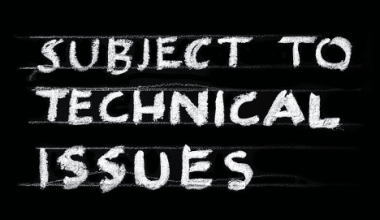في كل عام ، تتأثر 32٪ من الشركات بالجرائم الإلكترونية ، والتي تكلفتها السنوية المحتملة 6 تريليونات دولار في جميع أنحاء العالم. يعد هذا سببًا كافيًا لامتلاك إستراتيجية أمان قوية تعمل بشكل جيد مع الأنظمة الأساسية الحالية الخاصة بك وتتناسب مع ميزانية شركتك لمكافحة هذا الخطر. يعد تشفير الملفات أحد أفضل استراتيجيات الأمان. يوفر لشركتك حماية شاملة للبيانات عندما يقترن بضوابط أمنية قوية. ما هو الملف المشفر بالضبط وكيف يحمي خصوصيتك؟ سيتم مناقشة كل ذلك وأكثر في هذه المقالة بما في ذلك كل التفاصيل حول تشفير الملفات على نظامي التشغيل Mac و Windows ، مع برامجه.
تشفير الملفات
من أجل تسليم الملفات بشكل آمن ، يقوم تشفير الملفات بتشفير جميع البيانات الحساسة التي تحتوي عليها. يعمل التشفير على الحماية من الوصول غير المصرح به للجهات المعادية وتعديلها. يمنع الملف من قراءته من قبل أي شخص غير المستلم أو المستلمين المعينين. يتم توفير إجابة عملية عن طريق تشفير الملفات. أيضًا ، مع تشفير الملفات ، يمكنك جعل بياناتك الحساسة غير قابلة للوصول إلى الجميع باستثناء المستلمين المعينين.
كيف يعمل تشفير الملفات؟
تستخدم الخوارزميات المعقدة لتشفير الملفات. يقال إن الملف الذي يحتوي على خوارزمية ترميز مستخدمة لتخليط البيانات مشفر. بمجرد تشويش الملف ، يصبح غير مفهوم ، لكن التأثير يستمر لفترة قصيرة فقط. يتم تضمين المفتاح الذي يوفره المرسل مع البيانات المشفرة. هذا المفتاح ، الذي يمكّن فك التشفير ، يأخذ عادةً شكل كلمة مرور أو عبارة مرور ، مثل سلسلة من الأحرف الأبجدية الرقمية.
يتم منح مفتاح فك التشفير فقط للأشخاص الذين لديهم إذن بالوصول إلى البيانات. يمكن قراءة الملف مرة أخرى إذا قام المتلقي المعتمد بإدخال كلمة المرور أو عبارة المرور الصحيحة. تشتمل غالبية أنظمة التشغيل وأنظمة الملفات على وظائف مدمجة لتشفير الملفات. يتيح مفتاح فك التشفير الوصول إلى التخزين الآمن للنظام للملفات الحساسة.
عندما تنوي نقل الملفات عبر الإنترنت أو على قرص محمول مثل محرك أقراص USB ، يكون تشفير الملفات مفيدًا بشكل خاص. يتم حماية الملفات طوال فترة النقل ، وهو الوقت الذي ستكون فيه أكثر عرضة للخطر.
كيف يتم تشفير ملفات البيانات؟
بشكل عام ، يتم استخدام المفاتيح لإجراء التشفير. التشفير هو ممارسة استخدام المفاتيح لتشفير وفك تشفير المواد الحساسة. وبالتالي ، يمكنك استخدام كل من التشفير المتماثل وغير المتماثل كأنواع شائعة من التشفير.
تستخدم العديد من الشركات التشفير غير المتماثل أو التشفير بالمفتاح العام. تستفيد تقنيات التشفير هذه من المفاتيح العامة والخاصة. يمكن استخدامه لتشفير الملفات من قبل أي شخص لديه المفتاح العام. ومع ذلك ، فإن الملفات محمية من الوصول غير المرغوب فيه لأن الأشخاص الذين يمتلكون المفتاح الخاص هم فقط من يمكنهم فك تشفير الملفات.
مفتاح خاص واحد مفيد لكل من التشفير وفك التشفير في التشفير المتماثل. لفك تشفير الملفات المشفرة ، يجب على الطرفين اللذين يستخدمان التشفير المتماثل تبادل المفاتيح. بشكل عام ، يتفوق التشفير المتماثل على التشفير غير المتماثل في السرعة والفعالية. عادةً ما تستخدم الشركات هذه التقنية عندما تحتاج إلى تشفير البيانات بشكل جماعي ، مثل قاعدة بيانات كاملة.
في حين أن البرامج التي تم إنشاؤها لتشفير البيانات بطرق معينة توفر التشفير. تميل الشركات المحددة إلى استخدام معايير تشفير معينة أكثر من غيرها. يمكن استخدام بعضها فقط مع أنواع محددة من قواعد البيانات. إن كفاية نظام التشفير وقوة الخوارزمية وحجم المفتاح ليست سوى عدد قليل من المتغيرات التي تؤثر على مدى فعالية التشفير.
دعنا نفحص بعض تقنيات التشفير المعروفة بمزيد من التفصيل:
# 1. PGP
يشير الاختصار PGP إلى "خصوصية جيدة جدًا". تم إنشاء تشفير PGP بواسطة عالم الكمبيوتر الأمريكي Phil Zimmermann في أوائل التسعينيات للسماح باتصالات آمنة. يعد PGP الآن أكثر تقنيات التشفير وفك التشفير استخدامًا عالميًا للبريد الإلكتروني والرسائل النصية. يتم استخدام مفتاح عام عشوائي للتشفير ، ويمكن استخدام مفتاح خاص فقط لإلغاء تأمين الملفات المشفرة.
# 2. افتح PGP
كما يوحي اسمها ، فإن Open PGP هو بديل مفتوح لـ PGP. يمكن لأي شخص استخدام كود المصدر هذا لإنشاء برنامج تشفير جديد باستخدام تشفير Open PGP. على غرار أنظمة التشفير الأخرى القائمة على المفاتيح ، يقوم بتشفير الملفات قبل تحميلها أو نقلها. تتم مشاركة المفتاح العام لمستلم الملف المقصود مع مرسل الملف. يقوم المرسل بتشفير الملفات باستخدام هذا المفتاح. عند تسليم الملفات ، يستخدم المستلم مفتاحًا خاصًا لفك تشفيرها.
# 3. الرمز مع AES
يمكنك ضغط الملفات وتشفيرها باستخدام Zip مع AES. وهي تستخدم معيار التشفير المتقدم (AES) إلى جانب معايير ضغط ملفات HTTP الشائعة Zip و GZip. تشفير AES هو مواصفات متخصصة لحماية البيانات الإلكترونية. يستخدم AES التشفير المتماثل ، والذي يقوم بتشفير وفك تشفير الملفات باستخدام نفس المفتاح. بالإضافة إلى ذلك ، يتم استخدام تقنية شبكة التقليب (SPN). SPN عبارة عن مجموعة من العمليات الرياضية المترابطة التي تحول النص العادي إلى بيانات مشفرة.
تشفير الملفات على ماك
يتم الآن نقل المعلومات بشكل متكرر باستخدام وسائط قابلة للإزالة ، مثل بطاقات الذاكرة أو الأقراص المضغوطة أو أقراص DVD أو محركات الأقراص القابلة للإزالة. وبالتالي ، من خلال تركيب الوسائط المحمولة على كمبيوتر آخر ، يمكن لشخص آخر الوصول إلى البيانات في حالة فقد الجهاز أو سرقته. يجب عليك تشفير البيانات الموجودة على وسائط قابلة للإزالة إذا كنت ترغب في الاحتفاظ بمعلومات سرية أو آمنة خاصة.
تحذير: يتم تغيير تنسيق القرص إلى تنسيق APFS ثم يتم تشفيره عند تشفير قرص أو وسائط أخرى. لا يمكن قراءة البيانات الموجودة على الجهاز بواسطة أجهزة Mac التي تعمل بإصدارات سابقة من macOS أو Mac التي لا تدعم تنسيق APFS. قبل تشفير البيانات ، فكر فيما إذا كنت بحاجة إلى توصيل الوسائط بجهاز Mac يعمل بإصدار سابق من macOS. في تشفير الملفات ، يمكنك أيضًا تحديث macOS على جهاز Mac الآخر الخاص بك إلى أحدث إصدار ، والذي يدعم الآن نظام ملفات APFS. هذه هي طريقة تشغيل تشفير الملفات على جهاز Mac الخاص بك:
- افتح نافذة في Finder على جهاز Mac الخاص بك ، ثم انقر مع الضغط على مفتاح التحكم على العنصر في الشريط الجانبي الذي ترغب في تشفيره.
- يجب اختيار خيار القائمة المختصرة تشفير [اسم العنصر].
- انقر فوق تشفير القرص بعد إنشاء كلمة مرور للقرص.
احرص على تدوين كلمة المرور هذه وتخزينها في مكان آمن. بدونها ، لن تتمكن من الوصول إلى البيانات المشفرة على القرص. وفقًا لمقدار البيانات المحفوظة على جهاز Mac الخاص بك ، قد يستغرق تشفير ملفك بعض الوقت. وبالتالي ، أثناء تشفير محرك الأقراص ، يمكنك الاستمرار في استخدام جهاز Mac الخاص بك كالمعتاد.
برنامج تشفير الملفات
يمكن إرسال المعلومات باستخدام التشفير لمنع الأطراف الثالثة من قراءتها. هذا أمر بالغ الأهمية لأننا نعيش في عصر الكمبيوتر. لتبسيط الأمور أكثر ، يرسل التشفير ويستقبل بياناتك من خلال عملية معقدة للغاية. يتيح لك استخدام أفضل برامج تشفير الملفات المتاحة تحقيق ذلك. لقفل البيانات وإلغاء تأمينها ، يستخدم هذا البرنامج سلسلة طويلة جدًا من الأرقام التي تعمل كمفتاح.
على الرغم من أن استخدام برنامج تشفير الملفات قد يبدو صعبًا ، إلا أنه في الواقع بسيط للغاية. لنلقِ نظرة على بعض أفضل برامج تشفير الملفات في السوق الآن.
# 1. خبير التشفير
لا يوجد برنامج أفضل لتشفير الملفات من CryptoExpert لأمان برامج سطح مكتب Windows. يمكن تخزين جميع بياناتك في خزائن آمنة ، ويتم الاحتفاظ بها في مأمن من أي انتهاكات محتملة. من بين جميع البرامج الموجودة في هذه القائمة ، يقدم CryptoExpert ما يمكن تصوره أقوى تشفير. إنه يوفر حماية سريعة في الموقع ومطلوبة للغاية. يمكنك إجراء نسخ احتياطي لمجموعة كبيرة ومتنوعة من الأشياء باستخدام النظام ، بما في ذلك قواعد بيانات البريد الإلكتروني وملفات Word و Excel و PowerPoint وملفات الوسائط المتعددة والشهادات.
# 2. Vيراكربت
يراكربت هو بلا شك برنامج يجب أن تبحث عنه إذا كنت تبحث عن أفضل برنامج مجاني لتشفير الملفات. أنها توفر للجميع خدمة متميزة مع تشفير غير مقيد. لديهم واحدة من أكثر تقنيات الأمان المتاحة إعجابًا ، والتي تمنحك تشفيرًا على مستوى المؤسسات للحصول على المعلومات الهامة. يتوفر إصدار أساسي موثوق للغاية وخالي من التكلفة من Vيراكربت. كما أنه سهل الاستخدام والفهم بشكل لا يصدق. الشيء الوحيد الذي يفعله في الواقع هو تطبيق كلمات مرور مشفرة على الأقسام والملفات الخاصة بك.
# 3. اكسكربت
في المؤسسات ، تم إنشاء AxCrypt خصيصًا للأفراد والفرق الصغيرة. المنتج قوي وجدير بالثقة. يوفر لك جميع الموارد اللازمة لتأمين وحماية الملفات. يتم تأمين الملفات باستخدام تشفير AES 128 بت أو 256 بت ، والذي يجب أن يردع أي متسللين بسهولة. بالإضافة إلى ذلك ، يقدمون التخزين السحابي كميزة لخدمتهم. باستخدام هذا البرنامج ، ستتم حماية الملفات المحفوظة على منصات التخزين السحابية مثل Dropbox و Google Drive تلقائيًا. هذه ميزة رائعة لأن برنامج AxCrypt يحمي أيضًا الملفات غير الموجودة على جهاز الكمبيوتر الخاص بك. إنها ثنائية اللغة بالكامل وتدعم حاليًا أكثر من اثنتي عشرة لغة مختلفة ، مع خطط لإضافة المزيد. أخيرًا ، يمكنك إدارة جميع بياناتك باستخدام تطبيق عالي الكفاءة ، إلى جانب إدارة جواز السفر. يحتوي AxCrypt على خيار مجاني لبرنامج تشفير الملفات ، على الرغم من أنه مقيد إلى حد ما.
# 4. مؤمن
يحتل برنامج CertainSafe المرتبة الرابعة في قائمة أفضل برامج تشفير الملفات المتوفرة الآن في السوق. إنها توفر تشفيرًا فعالاً للغاية قائم على السحابة سيساعد في تخفيف المخاطر على جميع الجبهات. بالإضافة إلى ذلك ، يلتزمون بجميع قواعد الصناعة. الاحتفاظ بالملفات وتبادلها ، بما في ذلك الأوراق والمستندات والرسائل الخاصة والصور ومقاطع الفيديو. دون الحاجة إلى القلق بشأن الكشف عن أي شيء لأي مصادر خارجية. من خلال نظامهم ، يتيح CertainSafe أيضًا التعاون والتواصل مع الآخرين. نعم ، كل اتصال مشفر بالكامل. يعد الأمان الآلي الذي يضيفه CertainSafe لقواعد البيانات والتطبيقات التجارية ميزة أخرى ممتازة. هذا يعني أنه لا يلزم القيام بكل مهمة يدويًا.
# 5. قفل المجلد
يمكن للأفراد الوصول إلى Folder Lock ، وهي خدمة من NewSoftwares ، لتشفير البيانات بشكل آمن. علاوة على ذلك ، إذا كنت ترغب في إضافة تشفير إلى أجهزتك المحمولة ، فإن Folder Lock يعد خيارًا رائعًا. يمكنك استخدام هذه الخدمة لإضافة تشفير إلى أي جهاز يضم بيانات مهمة. سيتم حماية ملفاتك الشخصية ، بما في ذلك تلك المحفوظة في ذاكرة هاتفك إلى جانب جهات الاتصال وبطاقات المحفظة والملاحظات والتسجيلات الصوتية ، بواسطة البرنامج. بالإضافة إلى ذلك ، فإنه يوفر لك بعض ميزات الأمان الممتازة الإضافية.
بالإضافة إلى الوصول إلى برنامج تشفير الملفات ، ستتمكن أيضًا من تكوين كلمة مرور مزيفة ، وتعطيل حماية القراصنة ، وتتبع محاولات تسجيل الدخول غير المصرح بها ، وإنشاء نسخة احتياطية لجميع كلمات المرور الخاصة بك ، وتلقي تنبيهات حول هجمات القوة الغاشمة المحتملة. كما ترى ، يعد Folder Lock أمرًا ضروريًا لحماية الهاتف المحمول والكثير من خيارات الأمان. شاهده وقرر ما إذا كان مناسبًا لك.
تشفير ملفات Windows
حتى إذا تم اختراق جهاز الكمبيوتر الخاص بك ، فسيكون من الصعب للغاية سرقة معلوماتك القيمة إذا قمت بتشفير البيانات الموجودة عليه.
كيف يعمل تشفير الملفات والمجلدات في Windows؟
نظام تشفير الملفات المدمج (EFS) أو BitLocker في Windows هما الطريقتان الأساسيتان لتشفير الملفات على جهاز كمبيوتر يعمل بنظام Windows. كبديل ، يمكنك استخدام برنامج تشفير تابع لجهة خارجية.
يمكنك أيضًا تشفير الملفات النصية داخل Microsoft Office ، بما في ذلك مستندات Word وملفات PDF ، إذا كان هذا هو ما تريد القيام به. بالإضافة إلى ذلك ، يمكن تشفير قواعد بيانات Excel إذا كنت ترغب في ذلك. سنرشدك عبر بعض الأساليب الأكثر فائدة لتشفير الكمبيوتر أدناه.
التشفير في Windows باستخدام نظام تشفير الملفات المدمج
يعد استخدام أداة التشفير المدمجة في Windows هو أبسط وأسرع طريقة لتشفير الملفات بأمان على القرص الثابت لديك. مفتاح تشفير الملفات (FEK) هو أسلوب تشفير متماثل آمن يستخدمه نظام تشفير الملفات (EFS) في Windows. يمكن تشفير أي ملفات فردية تحتاج إلى تأمينها باستخدام هذه الطريقة السريعة والآمنة ، بغض النظر عن حجمها.
كيفية تمكين نظام تشفير ملفات Windows (EFS)
يمكنك فعليًا تشفير البيانات على الفور إذا كان لديك إصدار مناسب من Windows 10. وبالتالي ، هناك شيئان يجب عليك إكمالهما قبل الانتقال إلى تشفير الملفات على Windows الخاص بك:
- تأكد من إعداد كلمة مرور قوية يصعب اختراقها لحساب مستخدم Windows الخاص بك. يجب أن يحتوي حساب المستخدم الخاص بك على كلمة مرور من أجل استخدام EFS ، وإذا كانت كلمة المرور ضعيفة ، فقد يتمكن شخص ما لديه حق الوصول الفعلي إلى الكمبيوتر من إجبارها. تأكد من أن كلمة مرور المستخدم الخاصة بك قوية لأنها ستحدد مدى أمان تشفير ملفاتك.
- قم بشراء محرك أقراص USB محمول لتخزين مفتاح النسخ الاحتياطي. إذا فقدت الوصول إلى حساب المستخدم الخاص بك ، فستظل قادرًا على عرض الملفات المشفرة بفضل هذا.
إذا كنت تريد حماية أوراقك بكلمة مرور ، فإن مديري كلمات المرور مفيدون جدًا لأنهم يستطيعون إنشاء كلمات مرور طويلة ومعقدة وتخزينها بأمان. للحصول على قائمة بأفضل الخدمات والمعلومات حول مزايا وعيوب استخدام أحدها. أنت الآن جاهز لتمكين EFS لملفات أو مجلدات معينة بعد إكمال مهام الإعداد الأساسية الضرورية.
خطوات إرشادية لتشفير ملفات Windows
اتبع هذه الخطوات السهلة لتحقيق ذلك:
- افتح File Explorer عن طريق النقر بزر الماوس الأيمن على زر البدء.
- في مدير الملفات الخاص بك ، ابحث عن الملف أو المجلد الذي تريد تشفيره.
- ابحث عن الملف المراد تشفيره.
- ضع نقرة بزر الماوس الأيمن على الملف أو المجلد ، ثم حدد خصائص. حدد الخصائص
- انقر فوق "خيارات متقدمة" ضمن علامة التبويب "عام".
- في علامة التبويب خيارات متقدمة ، انقر فوق. لحماية البيانات ، اختر مربع الاختيار بجوار تشفير المحتويات. حدد موافق.
- اضغط على تطبيق. سيُطلب منك اختيار ما إذا كنت تريد تشفير المجلد المحدد والمجلد والمجلدات الفرعية والملفات. ستظهر بعد ذلك نافذة منبثقة.
- اختر بين تطبيق التغييرات على هذا المجلد والمجلدات الفرعية والملفات أو تطبيق التغييرات على هذا المجلد وحده.
- حدد موافق. يجب أن يحتوي الملف أو المجلد المشفر على رمز قفل صغير في الزاوية العلوية اليمنى.
تشفير ملف مضغوط
منذ بضع سنوات مضت ، تم تقديم التشفير كوظيفة إضافية بتنسيق zip ، والذي تم تصميمه أساسًا للضغط. وبالتالي ، فإن الأداة التي تختارها لإنشاء ملف ZIP والوصول إليه ستحدد نوع التشفير الذي يقدمه.
يتم دعم نوعين من التشفير والحماية بكلمة مرور بواسطة تنسيق ملف .zip. هم البديل وتشفير Windows المدمج.
بديل تشفير ملفات Windows Zip
إذا اخترت البديل ، AES-256 ، فستكون أكثر أمانًا. لم يتم إنشاء AES لملفات ZIP ، على عكس ZipCrypto. إنها طريقة تشفير محبوبة للغاية وفعالة بشكل لا يصدق مستخدمة في العديد من البرامج. يكاد يكون من المستحيل الاختراق ، بشرط أن تختار كلمة مرور قوية. لحسن الحظ ، فإن غالبية تطبيقات الطرف الثالث المضغوطة ، مثل 7-zip المجانية ، تدعم AES-256. بمجرد وصولك إلى مربع الحوار Add to Archive في 7-zip ، اختر طريقة التشفير AES-256 وأدخل كلمة مرور لتشفير الأرشيف. يمكن العثور على هذه الإعدادات في الزاوية اليمنى السفلية لمربع الحوار.
هناك مشكلة أخرى تتعلق بملفات ZIP المشفرة وهي أن أسماء الملفات الموجودة داخل الأرشيف يمكن أن يراها أي شخص لديه حق الوصول إلى الملفات ، بغض النظر عن طريقة التشفير التي تحددها. قد يستفيد اللص إذا كانت أسماء الملفات تحتوي على معلومات حساسة. بالطبع ، بدون كلمة المرور ، لن يتمكنوا من الوصول إلى أي من البيانات.
تشفير ملفات Windows المدمج
تدعم إصدارات Windows Enterprise و Education و Pro هذه الطريقة. الإصدار الرئيسي لا يحتوي عليه. ميزة هذه الإستراتيجية هي أنك لست مضطرًا لاستخدام أي تطبيقات خارجية.
- انقر بزر الماوس الأيمن على الملف أو المجلد بالانتقال إلى هناك.
- حدد مضغوط (مجلد مضغوط) ضمن إرسال إلى.
- بالإضافة إلى الملف أو المجلد ، يجب أن تلاحظ إنشاء ملف مضغوط.
- حدد خصائص بنقرة بزر الماوس الأيمن على ملف مضغوط. خصائص الملف
- انتقل إلى علامة التبويب عام واختر Advanced.windows10-file-properties
- حدد المربع بجوار تشفير المحتويات لتأمين البيانات ضمن خصائص الضغط أو التشفير. يجعل التشفير ممكنًا. تشفير النوافذ
- حدد تطبيق وانقر فوق موافق.
- اختر الخيار "تشفير الملف والمجلد الأصل" الموصى به من مربع حوار تحذير التشفير. تشفير zip-windows-الوالدين
- اختر موافق.
- لإغلاق نافذة الخصائص ، انقر فوق موافق.
بمجرد تشفير الملف المضغوط ، يمكن فقط للمستخدمين الذين قاموا بتسجيل الدخول حاليًا بصفتهم هذا المستخدم مشاهدته. هذا هو السبب في أن فتح الملف المضغوط لن يؤدي إلى أي تغييرات. لا يمكن الوصول إلى الملف إذا قمت بتسجيل الدخول إلى جهاز الكمبيوتر الخاص بك كمستخدم مختلف.
ما هي أمثلة تشفير الملفات؟
يستخدم تشفير الملفات AES و RSA و Blowfish و Twofish كأمثلة.
ما هو التشفير الأفضل للملفات؟
ستحدد الاحتياجات وحالات الاستخدام الخاصة التشفير الأمثل للملفات. يعد AES-256 أحد أكثر طرق التشفير شهرة وأمانًا. على الرغم من أن AES-128 سيعمل أيضًا مع غالبية التطبيقات الحقيقية.
لماذا تشفير الملفات مهم؟
يمنع استخدام التشفير الأفراد غير المصرح لهم من قراءة محتويات الملف.
كيف يمكنك معرفة ما إذا كان الملف مشفرًا؟
يجب توزيع كل وحدات البايت البالغ عددها 255 في ملف مشفر بالتساوي.
هل يمكننا فك تشفير الملفات المشفرة؟
من خلال إلغاء تحديد وظيفة "تشفير المحتويات لتأمين البيانات" ، يمكنك فك تشفير نظام الملفات. نظام الملفات ، وليس ملفك الخاص ، هو المكان الوحيد الذي يعمل فيه هذا. الشهادة أو كلمة المرور ضرورية لفك تشفير الملفات.
المنشورات المشابهة
- كيف يمكن للشركات ضمان سلامة بيانات المستندات الرقمية
- ENCRYPT: كيفية تشفير بريد إلكتروني ونصائح مجانية
- المراسلة الآمنة: ما هي ، أفضل التطبيقات والدليل
- أنظمة إدارة الملفات: التعريف والأنواع والأمثلة